Jak minimalizovat Spotify do zásobníku místo jeho uzavření
Aplikace Spotify v počítači poskytuje snadný přístup ke službě streamování Spotify a také k seznamům skladeb nebo jiným položkám, které jste si mohli uložit. Když je v počítači otevřen Spotify, je to vidět na hlavním panelu v dolní části obrazovky. Možná však zjistíte, že po spuštění funkce Spotify a výběru seznamu skladeb nebo stanice zřídka interagujete s programem. Proto možná hledáte způsob, jak jej odstranit z hlavního panelu, ale nechte jej otevřený.
Naštěstí je to možné úpravou nastavení v nabídce Spotify Preferences. Náš tutoriál níže vám pomůže najít toto nastavení, takže můžete místo Spotify minimalizovat místo toho, abyste jej zavřeli, když kliknete na červené X v pravém horním rohu okna Spotify.
Jak udržet Spotify otevřené, když klepnete na červené X
Kroky v tomto článku byly provedeny v aplikaci Spotify v počítači se systémem Windows 7. Tyto kroky změní chování aplikace Spotify tak, že když kliknete na červené „X“ v pravém horním rohu okna, aplikace minimalizujte zásobník (a pokračujte ve hře), nikoli těsný.
Krok 1: Otevřete Spotify.
Krok 2: Klikněte na odkaz Upravit v levém horním rohu okna a poté na možnost Předvolby .

Krok 3: Přejděte do dolní části této nabídky a klikněte na tlačítko Zobrazit pokročilá nastavení .
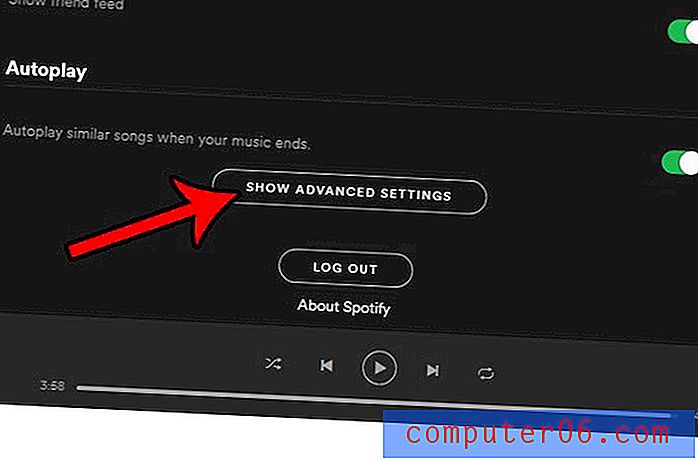
Krok 4: Přejděte dolů a klikněte na tlačítko napravo od tlačítka Zavřít, abyste minimalizovali okno Spotify do zásobníku . Po aktivaci nastavení by kolem tlačítka mělo být zelené zastínění. Aktivuje se na obrázku níže.
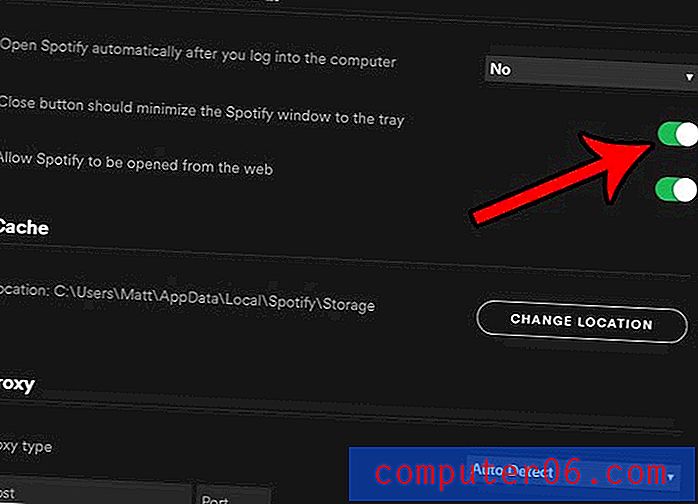
Pokud byste chtěli znovu otevřít Spotify poté, co jste jej minimalizovali do zásobníku, můžete tam dvakrát kliknout na ikonu Spotify. Možná budete muset klepnout na malou šipku v zásobníku, abyste rozbalili další ikony, které se na začátku nemusí zobrazit.
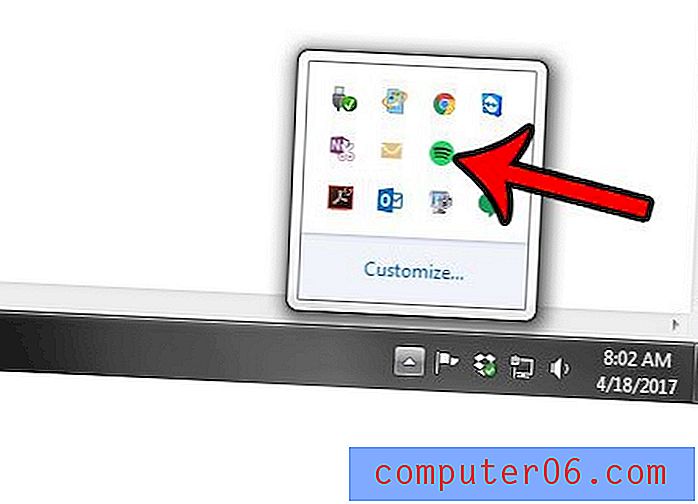
Otevře se Spotify automaticky při každém spuštění počítače? Naučte se, jak zabránit automatickému spouštění aplikace Spotify v systému Windows 7 tak, aby se spouštěla, pouze pokud chcete.



